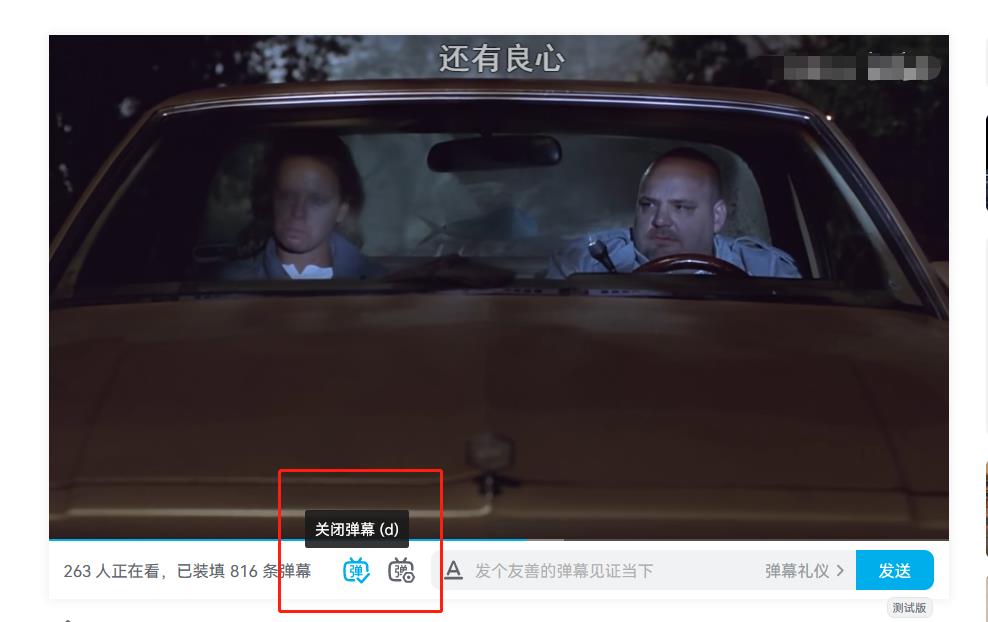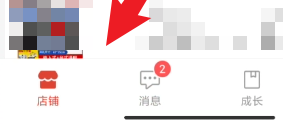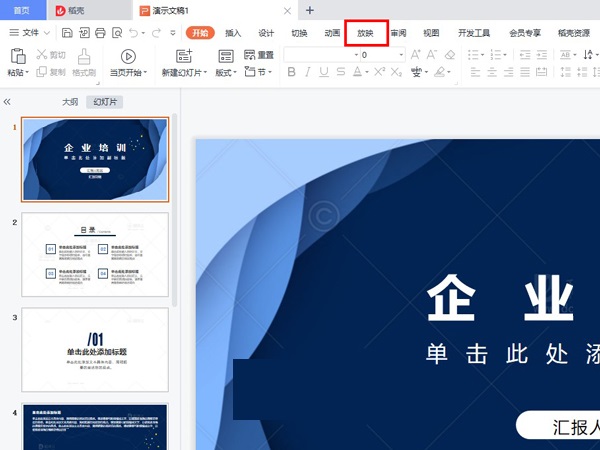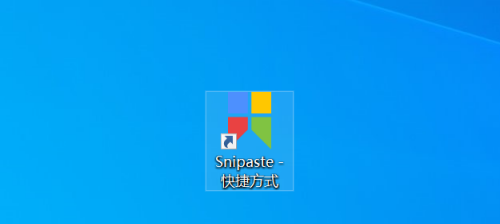1、要将工作表移动或复制到另一个工作簿中,请确保在 Microsoft Office Excel 中打开该工作簿。
2、在要移动或复制的工作表所在的工作簿中,选择所需的工作表。
如何选择工作表
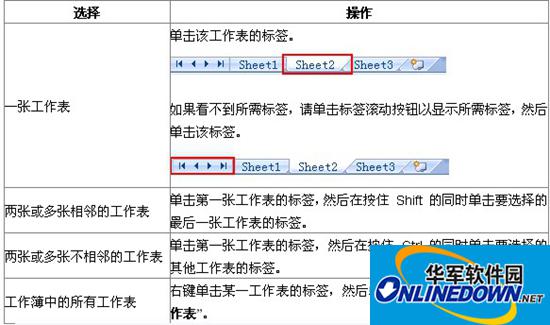
Excel2010
提示 在选定多张工作表时,将在工作表顶部的标题栏中显示“[工作组]”字样。要取消选择工作簿中的多张工作表,请单击任意未选定的工作表。如果看不到未选定的工作表,请右键单击选定工作表的标签,然后单击快捷菜单上的“取消组合工作表”。
3、在“开始”选项卡上的“单元格”组中,单击“格式”,然后在“组织工作表”下单击“移动或复制工作表”。

提示 您也可以右键单击选定的工作表标签,然后单击快捷菜单上的“移动或复制工作表”。
4、在“工作簿”列表中,请执行下列操作之一:
·单击要将选定的工作表移动或复制到的工作簿。
单击“新工作簿”将选定的工作表移动或复制到新工作簿中。
5、在“下列选定工作表之前”列表中,请执行下列操作之一:
单击要在其之前插入移动或复制的工作表的工作表。
单击“移至最后”将移动或复制的工作表插入到工作簿中最后一个工作表之后以及“插入工作表”标签之前。

6、要复制工作表而不移动它们,请选中“建立副本”复选框。
提示 要在当前工作簿中移动工作表,可以沿工作表的标签行拖动选定的工作表。要复制工作表,请按住 Ctrl,然后拖动所需的工作表;释放鼠标按钮,然后释放 Ctrl 键。
以上就是小编分享给大家的关于Excel2010工作表移动与复制的方法的全部介绍,希望对小伙伴们有所帮助,更多相关精彩教程,请多关注本站软件园!
非特殊说明,本博所有文章均为博主原创。
如若转载,请注明出处:https://www.xuanloog.cn/25066.html